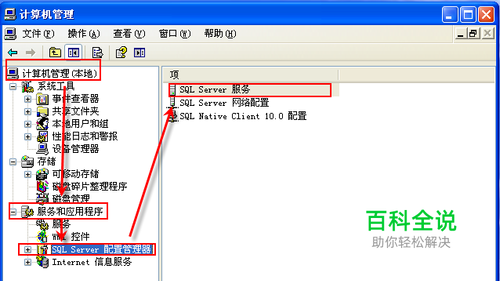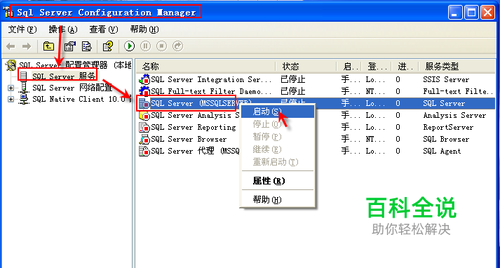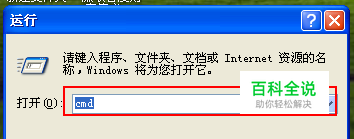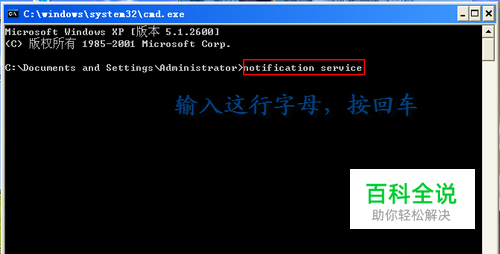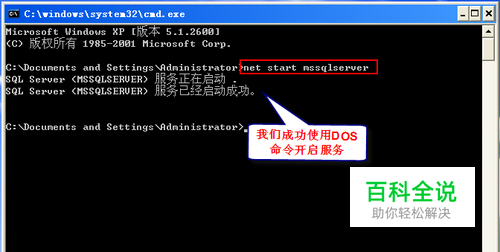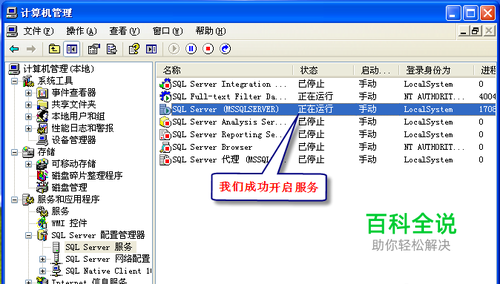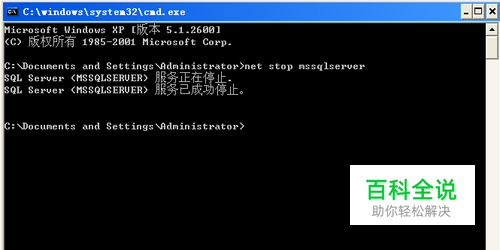怎样开启SQL数据库服务
使用数据库时开启服务是需要的,我给大家具体介绍几种方式开启SQL Sever 服务。这几种我都用图文的形式用三个开启方式给你展示,对于不会开启服务的朋友可以学习下,这些前提是你的电脑安装了SQL数据库,否者无法使用数据库。

计算机管理开启服务(一)
- 01
找到SQL Sever服务。在计算机管理框里找到Sql sever配置管理器找到Sql Sever服务打开服务,这里有几种服务,这些服务都是自己安装数据库时装上的。
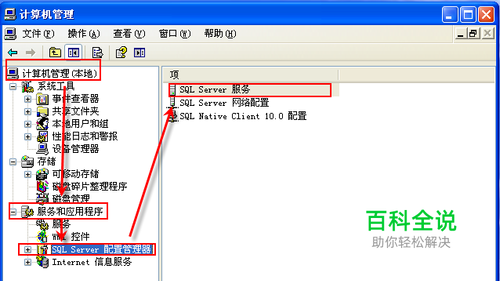
- 02
打开启动SQL Sever服务。右键点击服务,这里要看清楚什么才是服务,小技巧:服务器的图标是一个库的样式,启动它就可以了。

SQL文件目录启动服务(二)
- 01
找到SQL安装目录。点击【开始】--【所有文件】--【Microsoft SQL Server 2008】--【配置工具】--【SQL Server 配置管理器】。如下图:

- 02
在Sql Sever配置管理框开启服务。下面是数据库服务配置管理框,找到我们需要使用的数据库服务,右键开启它,这样就可以使用了。
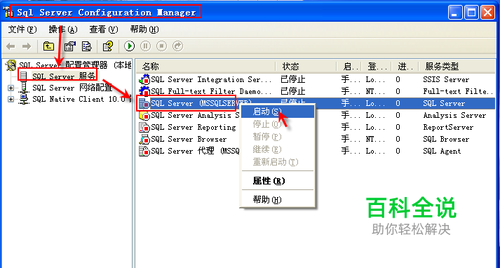
DOS命令开启服务(三)
- 01
打开DOS命令框。点击【开始】--【运行】--输入:CMD 命令。
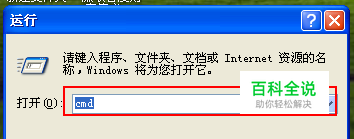
- 02
在命令框输入字符命令。我们成功打开命令框后,在命令框里输入:net start mssqlserver 启动Sql服务器,同理net stop mssqlserver 是停止服务器。
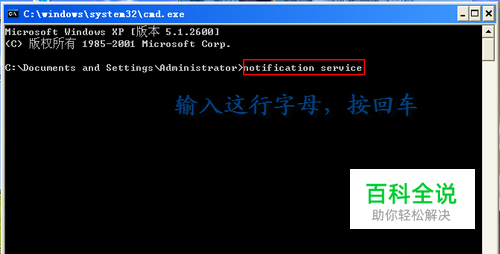
- 03
恭喜你,成功开启SQL服务器。
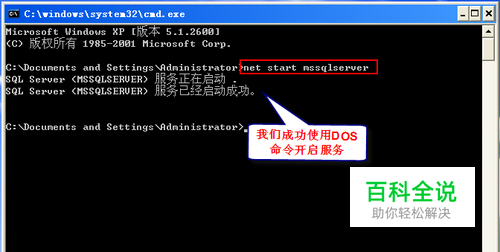
- 04
检验是否开启服务。安装上面方法一或者二都可以,下面是我的查看的结果:成功开启服务,如果想关闭服务,使用一行代码就可以了。温馨提示下,DOS命令开启服务有很多容易错处点,这里面还有很多知识,更多的可以自己去学习下。
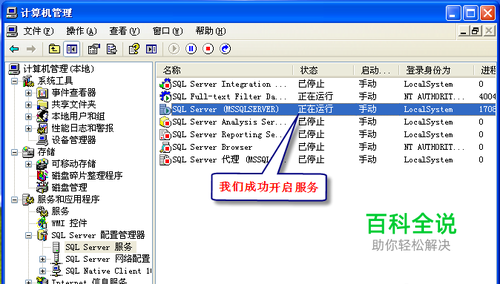
- 05
关闭数据库服务。使用完成后记得关闭服务,很占内存的。关闭方式命令:net stop mssqlserver。效果如下图看看试试如何:
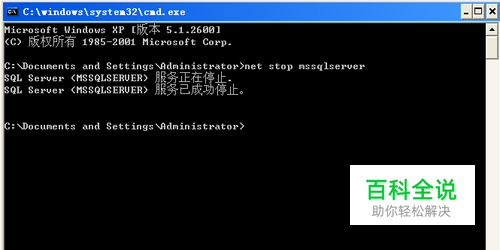
易错地点
- 01
开启服务选错,看清哪个才是SQL Sever服务。
- 02
DOS命令输入错误,再检查下。